Upgrading Remote Desktop Services deployments to Windows Server 2016 (Parte I de II )
No somos muchos los que tuvimos y mantenemos la visión de apostar por una arquitectura robusta, escalable, en constante evolución y muy competitiva en el plano económico.
Hablo de los servicios RDS de Microsoft:
Remote Desktop Session Host, Remote Desktop Connection Bróker, Remote Desktop Gateway, Remote Desktop Web Access, Remote Desktop App, RD License Server y por supuesto Hyper-V.
¿Se admiten las actualizaciones de sistema operativo con los roles y las función de RDS instalado a Windows Server 2016?
Sí, pero con matices, veamos por qué:
Servidores de Remote Desktop Connection Bróker (En adelante RDCB)
Es obligatorio actualizar en primer lugar, los servidores de agente de conexión de RD o Bróker. Insisto, debe/n ser los primeros en actualizarse.
Primer matiz
Microsoft no soporta los servidores Windows Server 2012 R2 con el rol de RD Conexión Broker en una implementación mixta con servidores Windows Server 2016.
Sin embargo, al revés sí, una vez que los servidores de RDCB están ejecutando Windows Server 2016, el despliegue será funcional, aunque el resto de los servidores del despliegue todavía estén ejecutando Windows Server 2012 R2, como pueden ser tal vez los Host de Virtualización de RD, en definitiva, los Hyper-V.
Si hay una configuración activo/activo en el despliegue, se deben actualizar todos los servidores al mismo tiempo y durante el despliegue no estarán disponibles los servidores de RDCB.
Servidores de Remote Desktop License Server
Segundo matiz
Si vamos a actualizar los Host de sesión de escritorio remoto, normalmente las VMs, a Winsdows 2016, antes debemos actualizar el servidor de RD License Server
La CAL utilizada debe corresponder a la versión de Windows Server que se está conectando el dispositivo o usuario. Se puede utilizar CAL mayores para acceder a versiones más recientes de Windows Server, y podremos utilizar las CAL más nuevas para acceder a versiones anteriores de Windows Server.
La siguiente tabla muestra la compatibilidad de CAL en los RDSH y los Hosts de Virtualización de RD.
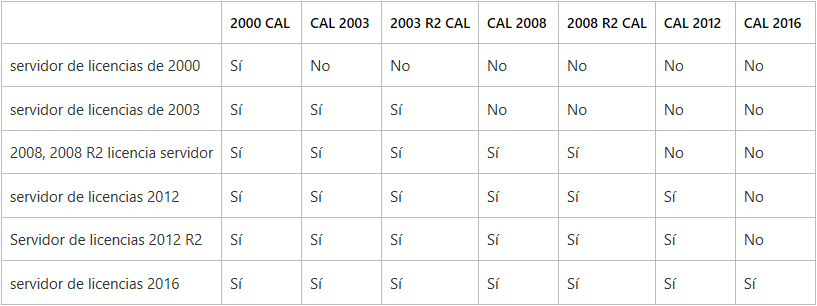
Los servidores Remote Desktop Session Host (En adelante RDSH)
Tercer matiz
Las actualizaciones para Windows Server 2016 son compatibles solamente si los RDSH son Windows Server 2012R2 y Windows Server 2016 TP5.
Además todas las aplicaciones instaladas en los RDSH, deben desinstalarse antes y volverlas a instalar después para evitar cualquier problema de compatibilidad de aplicación.
Cómo actualizar una Colección de sesiones de RDSH
- Identificar en la colección los servidores RDSH que vamos a actualizar.
- Impedir o evitar nuevas conexiones a estos servidores estableciendo a false la opción, Allow New Connections
- Desconectar todas las sesiones abiertas en los RDSH
- Quitar los RDSH de la colección.
- Actualizar los servidores a Windows Server 2016.
- Añadir los RDSH actualizados a sus Colecciones correspondientes.
- Modificar Allow New Connections en «true» para los RDSH actualizados de la colección.
Los servidores RD Web Access
Pueden actualizarse en cualquier momento. En el caso de RD Web con Windows Server 2012 y 2012 R2 trabajarán bien con implementaciones de Windows Server 2016. Sin embargo hay que tener en cuenta que la actualización puede restablecer propiedades del IIS (como los ficheros de configuración). Para no perder los cambios, es muy recomendable sacar unas pantallas o unas notas de las personalizaciones hechas al sitio Web de RD en IIS.
Los servidores RD Gateway (En adelante RDG)
También pueden actualizarse en cualquier momento. En el caso de RDG con Windows Server 2012 y 2012 R2 trabajarán bien con implementaciones de Windows Server 2016.
Sin embargo, Windows Server 2016 no incluye las políticas de protección de acceso de red (NAP). Éstas tienen que eliminarse antes de actualizar. Para administrar las directivas de NAP, abra la herramienta de servidor de directivas de red. Después de eliminarlos, haga clic en Actualizar la herramienta de configuración para continuar con el proceso de actualización.
Los servidores Remote Desktop Virtualization Host
Está opción estará disponible en la próxima entrada: Upgrading Remote Desktop Services deployments to Windows Server 2016 (Parte II de II )
Comentarios recientes